

电脑系统会因为使用过久,或是病毒以及误删文件等原因,造成不稳定的情形,这时候就需要对电脑进行重装系统。对于许多普通用户而言,并没有接触过如何重装系统。其实我们只要使用u启动,将u盘制作u盘启动盘,就可以一键u盘装系统了。具体操作步骤,下面就和小编一起看看u启动重装系统的方法吧。
方法/步骤:
方法一:u启动一键重装系统
1、 将准备好的u启动u盘启动盘插在电脑usb接口上,然后重启电脑,在出现开机画面时通过u盘启动快捷键进入到u启动主菜单界面,选择【02】U启动Win8PE标准版(新机器)选项。
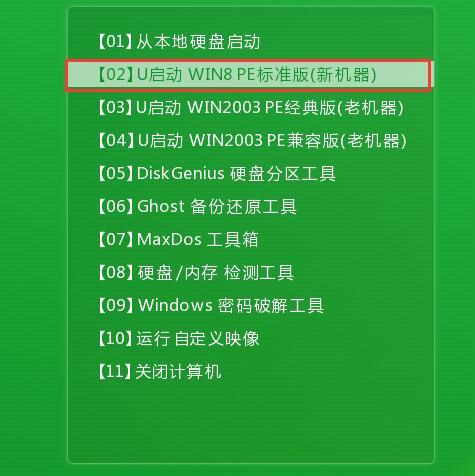
2、进入pe系统u启动pe装机工具会自动开启并识别u盘中所准备的原版win7系统镜像,建议参考下图的内容选择系统版本以及磁盘安装分区,操作完成后点击确定。
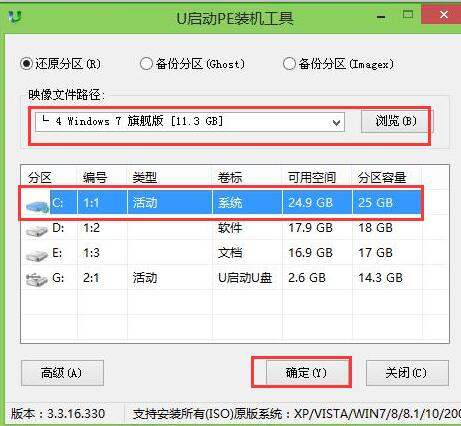
3、 此时弹出的确认提示窗口中,勾选复选框“完成后重启”,接着点击确定,如图。
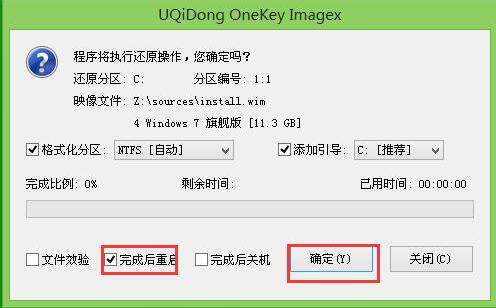
4、此过程大约需要数分钟的时间,在此切勿操作其他相关u盘操作,操作结束后在弹出的窗口中点击“是”重启计算机即可。

5、 最后电脑会继续执行剩余原版win7系统安装步骤,敬请耐心等待。
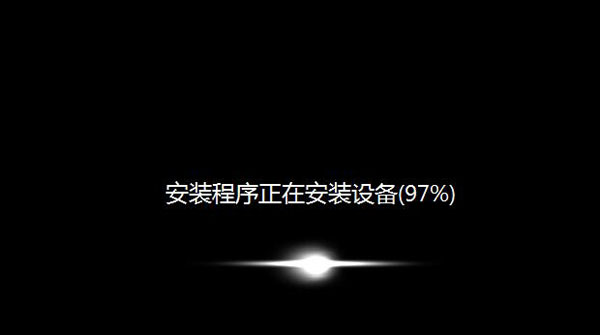
6、 安装完成之后需要进行系统相关设置,设置完成便能进入win7系统。

方法二:口袋装机一键重装系统
1、先打开桌面中的口袋装机软件,进入主页面后选择U盘重装系统功能,插一个8G内存以上的空白u盘。

2、然后选择U盘模式,点击下方的开始制作。

3、选择想要制作的系统点击开始制作即可。

4、接着会弹出一个提示框,我们确认好提示内容点击确定。

5、此时u盘启动盘,开始制作。

6、在U盘制作完成之后弹出的对话框中点击取消,然后退出软件,进行重启电脑操作。

7、重启电脑的时候按F12或者F8等热键进入启动项的界面,选择第二项进入系统。

8、进入到PE系统,软件会自动安装,我们无需手动操作。

9、直到安装到后面时会弹出引导修复工具窗口,这时我们选择C盘引导修复即可。

10、接下来安装成功的时候点击页面中的立即重启按钮,进行重启电脑操作。

11、最后进入到新系统桌面,安装就完成啦。

总结:以上就是u启动重装系统的方法,希望能帮助到大家,有需要的小伙伴一起来看看吧。

电脑系统会因为使用过久,或是病毒以及误删文件等原因,造成不稳定的情形,这时候就需要对电脑进行重装系统。对于许多普通用户而言,并没有接触过如何重装系统。其实我们只要使用u启动,将u盘制作u盘启动盘,就可以一键u盘装系统了。具体操作步骤,下面就和小编一起看看u启动重装系统的方法吧。
方法/步骤:
方法一:u启动一键重装系统
1、 将准备好的u启动u盘启动盘插在电脑usb接口上,然后重启电脑,在出现开机画面时通过u盘启动快捷键进入到u启动主菜单界面,选择【02】U启动Win8PE标准版(新机器)选项。
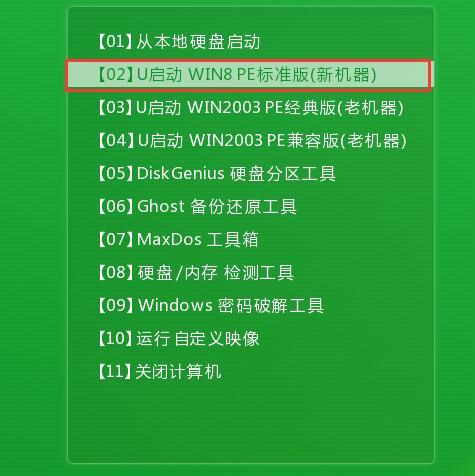
2、进入pe系统u启动pe装机工具会自动开启并识别u盘中所准备的原版win7系统镜像,建议参考下图的内容选择系统版本以及磁盘安装分区,操作完成后点击确定。
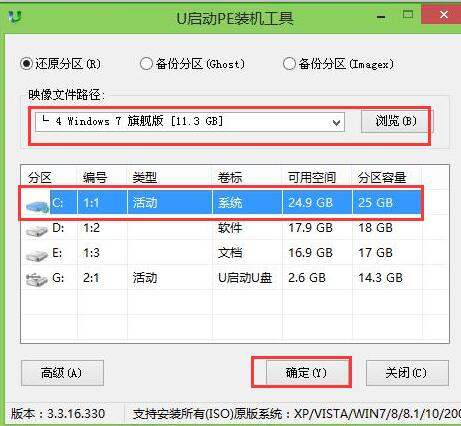
3、 此时弹出的确认提示窗口中,勾选复选框“完成后重启”,接着点击确定,如图。
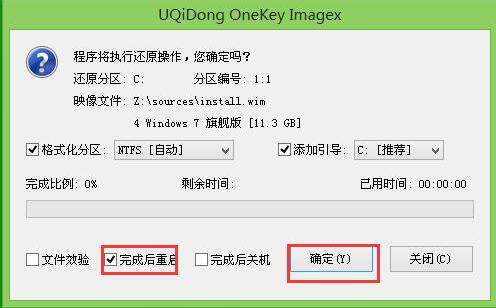
4、此过程大约需要数分钟的时间,在此切勿操作其他相关u盘操作,操作结束后在弹出的窗口中点击“是”重启计算机即可。

5、 最后电脑会继续执行剩余原版win7系统安装步骤,敬请耐心等待。
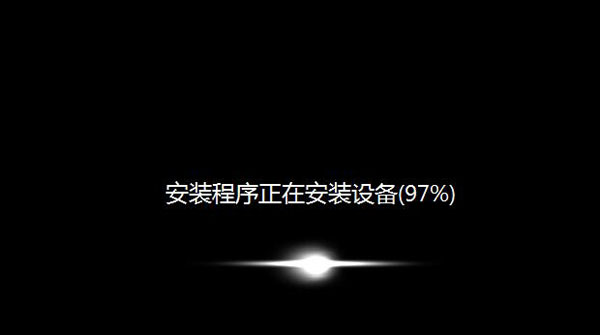
6、 安装完成之后需要进行系统相关设置,设置完成便能进入win7系统。

方法二:口袋装机一键重装系统
1、先打开桌面中的口袋装机软件,进入主页面后选择U盘重装系统功能,插一个8G内存以上的空白u盘。

2、然后选择U盘模式,点击下方的开始制作。

3、选择想要制作的系统点击开始制作即可。

4、接着会弹出一个提示框,我们确认好提示内容点击确定。

5、此时u盘启动盘,开始制作。

6、在U盘制作完成之后弹出的对话框中点击取消,然后退出软件,进行重启电脑操作。

7、重启电脑的时候按F12或者F8等热键进入启动项的界面,选择第二项进入系统。

8、进入到PE系统,软件会自动安装,我们无需手动操作。

9、直到安装到后面时会弹出引导修复工具窗口,这时我们选择C盘引导修复即可。

10、接下来安装成功的时候点击页面中的立即重启按钮,进行重启电脑操作。

11、最后进入到新系统桌面,安装就完成啦。

总结:以上就是u启动重装系统的方法,希望能帮助到大家,有需要的小伙伴一起来看看吧。
















